[重灌] 解決安裝 Windows 7 自動產生 100MB 系統保留磁區 ( BitLocker 加密磁碟 )
MS 預設安裝 Windows Vista / 7 / Server 2008 的時候
都會保留 100MB 的空間,作為 BitLocker 加密磁碟用
關於BitLocker 磁碟機加密與加密檔案系統有何不同? 微軟官方說明如下
不過這樣一來,感覺有點浪費。
或是不爽 MS 老大的獨斷為系統保留 100MB 作法 (#╯ ̄□ ̄)╯~┴─┴
這邊提供三種方式來取消 100MB
一、使用第三方分割硬碟軟體,如 SPFDisk 先做好磁碟分割,再將光碟放入安裝
方法一 SPFDisk 教學 已經非常多,不熟悉也不要為了這 100MB 亂搞硬碟,以免資料遺失
方法二 這篇推薦使用將系統保留區 100MB "延伸"到下一個分割區的方式
0.先選擇"自訂(進階)"的安裝方式
1. 在新增分割時,Windows 會提示
"為確保所有Windows功能均能正確運作,Windows可能會為系統檔案建立其他的分割磁碟"
此時只能按下確定,等等再來將 100MB 刪除
2. Windows 很自動的產生了一個名為"系統保留"的 100MB 系統分割區
如果還想分割出其他空間,請先分割出來,下圖就已經先分割出一個 10GB 的D槽
接著將分割2刪除,也就是100MB的下一個分割區
3.選擇 100MB 的系統保留分割區,按下"延伸"
4.把剛剛刪除的分割區大小一起算進來,作為C槽,按下套用
5.按下確定
6.此時系統槽就合併成功了,繼續安裝 Windows 系統吧 ( ̄▽ ̄)/
方法三 可以在分割 new partition 時按下 Shift+F10,輸入 DISKPART 指令做分割,如圖
DISKPART > list disk
DISKPART > select disk=0
DISKPART > create partition primary size=10240
磁碟分割的大小以 MB 表示,更詳細指令可見 建立磁碟分割或邏輯磁碟
延伸閱讀:
NTLDR is missing press Ctrl+Alt+Del to restart
http://www.google.com.tw/search?q=ntldr+is+missing+win7&hl=zh-TW&lr=lang_zh-TW
http://technet.microsoft.com/zh-tw/library/ee706536%28WS.10%29.aspx
Windows 7 BitLocker 執行概觀
BitLocker 磁碟機加密的變更
Changes in BitLocker Drive Encryption
都會保留 100MB 的空間,作為 BitLocker 加密磁碟用
關於BitLocker 磁碟機加密與加密檔案系統有何不同? 微軟官方說明如下
BitLocker 磁碟機加密與加密檔案系統 (EFS) 之間有數種差異。BitLocker 是為了在您的電腦遭竊,或有未經授權的使用者嘗試存取電腦時,協助保護已安裝 Windows 之磁碟機 (作業系統磁碟機) 上的所有個人和系統檔案而設計的。您也可以使用 BitLocker 來加密固定式資料磁碟機 (例如,內部硬碟) 上的所有檔案,以及使用 BitLocker To Go 來加密卸除式磁碟機 (例如,外接式硬碟或 USB 隨身碟) 上的檔案。EFS 則是以每一使用者為基礎,用來協助保護任何磁碟機上的個別檔案。
不過這樣一來,感覺有點浪費。
或是不爽 MS 老大的獨斷為系統保留 100MB 作法 (#╯ ̄□ ̄)╯~┴─┴
這邊提供三種方式來取消 100MB
一、使用第三方分割硬碟軟體,如 SPFDisk 先做好磁碟分割,再將光碟放入安裝
二、在安裝畫面中,將系統保留區 100MB "延伸"到下一個分割區
三、在安裝畫面中,使用 Shift+F10 進入 Command line ,使用 DISKPART 指令分割方法一 SPFDisk 教學 已經非常多,不熟悉也不要為了這 100MB 亂搞硬碟,以免資料遺失
方法二 這篇推薦使用將系統保留區 100MB "延伸"到下一個分割區的方式
0.先選擇"自訂(進階)"的安裝方式
1. 在新增分割時,Windows 會提示
"為確保所有Windows功能均能正確運作,Windows可能會為系統檔案建立其他的分割磁碟"
此時只能按下確定,等等再來將 100MB 刪除
2. Windows 很自動的產生了一個名為"系統保留"的 100MB 系統分割區
如果還想分割出其他空間,請先分割出來,下圖就已經先分割出一個 10GB 的D槽
接著將分割2刪除,也就是100MB的下一個分割區
3.選擇 100MB 的系統保留分割區,按下"延伸"
4.把剛剛刪除的分割區大小一起算進來,作為C槽,按下套用
5.按下確定
6.此時系統槽就合併成功了,繼續安裝 Windows 系統吧 ( ̄▽ ̄)/
方法三 可以在分割 new partition 時按下 Shift+F10,輸入 DISKPART 指令做分割,如圖
DISKPART > list disk
DISKPART > select disk=0
DISKPART > create partition primary size=10240
磁碟分割的大小以 MB 表示,更詳細指令可見 建立磁碟分割或邏輯磁碟
延伸閱讀:
NTLDR is missing press Ctrl+Alt+Del to restart
http://www.google.com.tw/search?q=ntldr+is+missing+win7&hl=zh-TW&lr=lang_zh-TW
http://technet.microsoft.com/zh-tw/library/ee706536%28WS.10%29.aspx
Windows 7 BitLocker 執行概觀
BitLocker 磁碟機加密的變更
Changes in BitLocker Drive Encryption






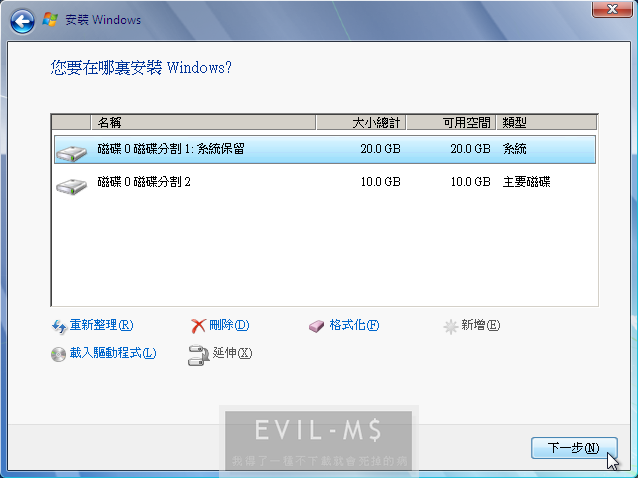

沒有留言:
張貼留言
請保持網路禮儀! 謝謝!
注意:只有此網誌的成員可以留言。